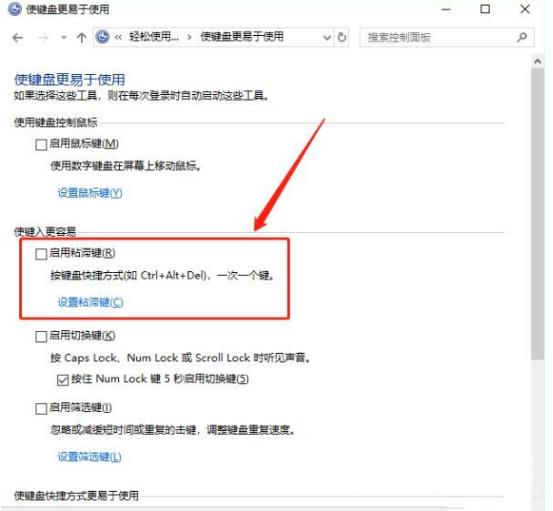Win10 ctrl键自动锁定怎么办?最近有不少用户在询问这个问题,我们在使用电脑的时候,经常需要用到ctrl键,有些用户发现自己电脑ctrl键总是自动锁定,那么如何解决呢?自由互联小编
Win10 ctrl键自动锁定怎么办?最近有不少用户在询问这个问题,我们在使用电脑的时候,经常需要用到ctrl键,有些用户发现自己电脑ctrl键总是自动锁定,那么如何解决呢?自由互联小编给大家整理了Win10 ctrl键自动锁定解锁方法,希望可以帮助到需要的伙伴。
解锁方法
1、Win+R键打开程序运行框,输入control,点击确定按钮。
2、打开控制面板后,在类别处点击大图标。
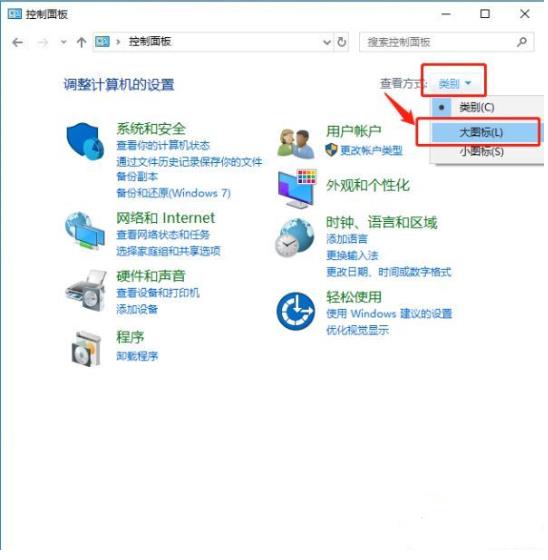
3、找到轻松使用设置中心,点击进入。
注:win7系统中该项名称为系统辅助功能选项。

4、找到使键盘更易与使用选项,点击进入。
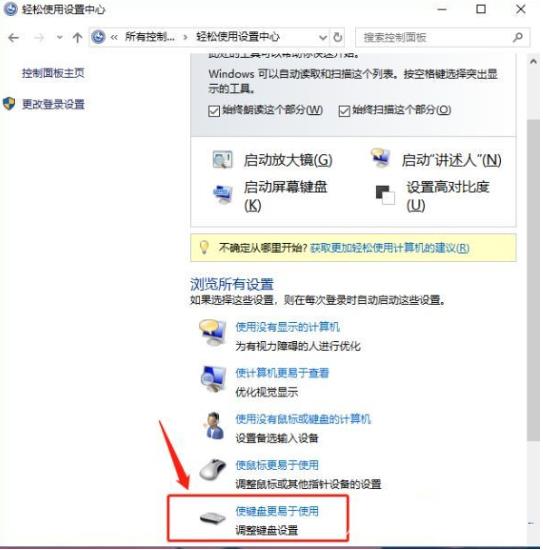
5、检查是否勾选了启用粘滞键,如果启用了就取消勾选即可。